Preguntas frecuentes
-
-
No. Abies 2 deja de mantenerse y actualizarse pero sigue siendo oficial y válido. No obstante, se recomienda la migración a AbiesWeb.
-
Debe ponerse en contacto con el/los responsable/s de su comunidad autónoma para que libere la licencia. Una vez liberada podrá volver a registrar AbiesWeb.
-
Envía al bibliotecario del Centro que aparece en dicha página, una solicitud con los datos cumplimentados, para convertirnos en usuarios de dicha biblioteca.
-
Para evitar almacenar datos personales innecesarios de los usuarios de la biblioteca, solo se recogen el nombre, los apellidos, el curso al que pertenecen y la fotografía. Esto afecta tanto a las solicitudes de alta como lector, como al proceso de incorporación de datos desde Abies2, como a la creación de nuevos lectores desde la aplicación.
-
El problema está en que para los equipos con Windows 7 para 64 bits el componente ODBC (Conexión con la Base de Datos) no funciona correctamente del todo porque Microsoft no lo ha desarrollado (ya que los programas Windows no deben utilizar este recurso sino otro más moderno). Nuestro "extractor de datos de Abies 2" (Integrador de datos AbiesWeb) requiere este componente ya que Abies 2 utiliza Access y es la forma de comunicar el Integrador con Access. Después de esta explicación, resumiendo, copiad la carpeta Abies 2 en cualquier otro equipo que tengáis con XP o que no sea Windows 7, instaláis allí el Integrador de datos AbiesWeb y generáis el fichero.
-
-
-
Cada vez que un futuro lector de la biblioteca se registra se crea una Petición de alta. El bibliotecario podrá ver las peticiones de alta desde el menú Lectores -> Solicitudes de alta. Para hacer efectivas las altas, deberá hacer click en el icono verde para cada una de ellas. Una vez dados de alta, el bibliotecario podrá ver los nombres de usuario que se han generado, que son con los que deberán registrarse en el sistema. Dichos nombres aparecen entre paréntesis en la columna Lector, dentro del menú Lectores. Estos nombres están formados por las letras de inicio de los nombres y apellidos, más un número de 4 dígitos que será distinto de 0000 en caso de haber alguna coincidencia con el nombre de otro lector. La clave para dichos usuarios es ese mismo nombre, pero precedido de la cadena pass. Por ejemplo, si al autorizar el alta de un usuario su nombre es lmaa0000, su clave inicial es passlmaa0000.
-
Al editar un curso podemos definir uno o varios cursos anteriores y uno o varios cursos siguientes. En los cursos que tienen alumnos aparece un icono
 . Al pulsar este icono aparece la lista de lectores asociados a ese curso. Para cada uno de los lectores se muestra un desplegable con el curso al que supuestamente se promocionará (el primero de los cursos siguientes definidos para dicho curso).
Para cada uno de los alumnos se seleccionan con "Promocionar" aquellos que se quiere que promocionen y después se pulsa en el botón Aceptar.
Si de un curso se quiere promocionar a un alumno a otro curso distinto a todos sus compañeros, en el desplegable "Curso" se cambia el curso al que promocionar.
Si no se quiere que promocione un alumno, con no marcar "Promocionar" es suficiente.
. Al pulsar este icono aparece la lista de lectores asociados a ese curso. Para cada uno de los lectores se muestra un desplegable con el curso al que supuestamente se promocionará (el primero de los cursos siguientes definidos para dicho curso).
Para cada uno de los alumnos se seleccionan con "Promocionar" aquellos que se quiere que promocionen y después se pulsa en el botón Aceptar.
Si de un curso se quiere promocionar a un alumno a otro curso distinto a todos sus compañeros, en el desplegable "Curso" se cambia el curso al que promocionar.
Si no se quiere que promocione un alumno, con no marcar "Promocionar" es suficiente. -
Descriptores de centro, son los que se han incorporado de los datos que se tenían de Abies 2 y que se están utilizando para clasificar algún fondo. Los que no se han utilizado en algún fondo se borran al trasvasar los datos. Otros Descriptores, son un conjunto de descriptores consensuados por todas las Comunidades, resultado de un grupo de trabajo y que intentan recopilar todos los descriptores necesarios en los distintos centros escolares.
-
AbiesWeb se entrega sin ninguna CDU preinstalada. Al importar en cada centro los datos de Abies 2 se incorporarán las CDUs que se estuvieran utilizando en Abies 2 a AbiesWeb.
-
En el listado que aparece de Catálogo se muestran los fondos. Hay un icono
 que muestra el nº de ejemplares de dicho fondo. Se debe pulsar sobre él para ver en un listado los fondos que se encuentran libres y los prestados.
que muestra el nº de ejemplares de dicho fondo. Se debe pulsar sobre él para ver en un listado los fondos que se encuentran libres y los prestados. -
Si utilizáis códigos de barras en los ejemplares, la forma más rápida es desde el menú de Préstamos -> Consulta préstamos. Si no utilizáis códigos de barras, seguramente queréis buscar el ejemplar por el título. Para ello la mejor opción es ir al Catálogo, buscar por título y ya allí mirar si el ejemplar está prestado o no.
-
-
-
Desde la página inicial del AbiesWeb, haz click sobre el enlace Regístrate. Introduce tus datos personales y pulsa el botón Guardar. Con esta acción habrás creado una solicitud de alta que el bibliotecario deberá autorizar para posteriormente proporcionarte tu nombre de usuario y clave.
-
Podrás acceder al catálogo de fondos, solicitar reservas, ver tus préstamos activos, ver el historial de tus lecturas, escribir opiniones sobre libros que hayas leído y leer opiniones que existan sobre otros libros.
-
-
-
Puede ocurrir que no. Si alguno de los valores en las características del fondo o del ejemplar no está bien en Abies 2 (caracteres raros copiados al copiar registros de otras bibliotecas, etc ...) no se pueden incluir en AbiesWeb. Por eso se crean dentro del fichero ExportAbies2.zip dos ficheros que habitualmente están vacíos (0KB). Estos ficheros son ExportAbies2-Catalogo.xml-log y ExportAbies2-RBCA.xml.log, para los datos de Catálogo y de Depósito Auxiliar respectivamente:
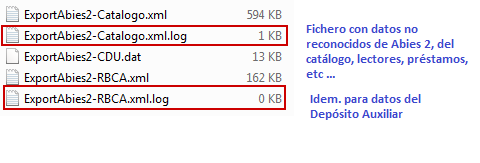 (En la figura se puede ver que hay datos de Catálogo que no se han reconocido). Los datos no reconocidos directamente habrá que incluirlos manualmente en AbiesWeb.
(En la figura se puede ver que hay datos de Catálogo que no se han reconocido). Los datos no reconocidos directamente habrá que incluirlos manualmente en AbiesWeb. -
Sí. Para ello has de ejecutar en el ordenador donde tengas instalado Abies 2 el programa Integrador, disponible en la parte restringida de este Portal para el Responsable o Mantenimiento de la Comunidad Autónoma (http://abies.es/web/responsables). Ponerse en contacto con ellos para su obtención. Este programa generará un fichero llamado ExportAbies2.zip. Este fichero será el que tendrás que seleccionar desde dentro de AbiesWeb, entrando con un perfil de administrador, y en la opción Herramientas -> Importación. (Ver Manual de Usuario en la parte restringida de este Portal).
-
El problema está en el fichero CDU.dat de Abies 2. Posiblemente se ha manipulado en algún momento. Debe haber tres espacios en blanco entre cada código de CDU y su literal asociado. Este es el formato con el que se creó y si no se ha respetado esta regla al manipular el fichero "desde fuera de la aplicación Abies 2" es posible que no se haya tenido en cuenta esta característica. Por lo tanto, corrigiendo CDU.dat el fichero ExportAbies2.zip que se genera será correcto y la importación se ejecutará completamente.
-




